FAST FW325R的配置方法教程
迅捷(FAST)无线路由器设置图解

迅捷(FAST)无线路由器设置图解下面介绍下Fast FW300R无线路由器宽带共享上网的设置图解。
随着网络的发展无线路由器已近逐步的普及到家庭用户中了。
本网站主要介绍各类路由器设置的图解教程,下面开始介绍Fast无线路由器的设置方法一、设备的物理连接有线连接的电脑连接路由器的LAN口,外网过来的网线连接路由器的WAN口,无线连接的通过路由器设置后通过无线功能连接到路由器。
(如下图)二、建立正确的网络设置2.1设置电脑的IP地址。
右键点击“网上邻居”——“属性”(如下图)“本地连接”——“属性”(如下图) 如下图点击TCP/IP后点击“属性”如下图所示,将IP地址设置为“自动获取IP地址”2.2测试令检查您的计算机和路由器之间是否连通。
点击“开始”——“运行”——“输入CMD”点击确定。
在打开的CMD窗口中输入ping 192.168.1.1 其结果显示如下。
说明已近与路由器连通了。
三、设置路由器打开IE浏览器输入路由器的地址:http://192.168.1.1 ,您将会看到下图所示登录界面。
您需要以系统管理员的身份登录,即在该登录界面输入用户名和密码(用户名和密码的出厂设置均为admin),然后单击确定按钮。
如果用户名和密码正确,浏览器将显示管理员模式的画面,并会弹出一个如下图的设置向导页面(如果没有自动弹出的话,可以单击管理员模式画面左边设置向导菜单将它激活)。
▲登录路由器后的主画面可以手动点击设置向导进行设置单击下一步,进入上网方式选择画面。
这里我们演示一般家庭用户所采用的PPPOE拨号上网的方式。
具体根据您的实际情况。
在如下图的界面中输入ISP提供的宽带上网的用户名和密码。
设置完成后,单击下一步,您将看到如下图所示的基本无线网络参数设置页面。
无线状态:开启或者关闭路由器的无线功能。
SSID:设置任意一个字符串来标明您的无线网络。
信道:设置您路由器的无线信号频段,推荐您使用1、6、11频段。
迅捷路由器设置说明(水星和TPLINK路由器通用)

迅捷路由器迅捷路由器设置视频:/v_show/id_XNDA4MzU0ODEy.html设置路由器之前先检查电脑IP地址,全部设置成自动获取如图所示:XP系统:注意:假如是无线连接路由器的话请选择无线网络连接点击确定就可以了WIN7系统修改方法如图:注意:请务必选择internet协议版本4 双击点击确定就可以了下面是设置路由器的方法:浏览器地址栏输入192.168.1.1 并回车,输入用户名和密码。
默认是admin密码也是admin 如图:下面选择设置向导,假入是家庭宽带模式,以前每次上网的时候都要拨号的情况下,请选择PPPOE模式。
假如是从别的路由器上接过来的线插我们路由器,请选择动态模式(一般是单位网络或者是学校网络)。
如图:在如下图的界面中输入提供的宽带上网的用户名和密码设置完成后,单击下一步,您将看到如下图所示的基本无线网络参数设置页面注意:想给你无线设置密码的话,选择WPA-PSK,并且手动设置密码设置完成后,单击下一步,如果您更改了无线设置,将弹出如下图所示的设置向导完成界面,单击重启使无线设置生效。
设置完成后可以直接打开网站上网了,不需要再点拨号连接了。
常见问题假如是一般家庭用户,请务必选择PPPOE模式假如是从别的路由器接过来的线再接我们路由器,请选择动态模式如下图假如是从别的路由器接过来的线再接我们路由器,请选择动态模式假如所有设置都完全正确的话,还是无法上网,可以用如下办法解决。
(目前针对除了电信以外的宽带限制用户的情况比较多,几种在联通网通宽带上)首先是克隆MAC地址,这个必须是电脑用网线和路由器连接的情况下有效具体方法如下进路由器管理界面,选择网络参数下的MAC地址克隆,点克隆MAC地址即可并保存如下图:。
fw325r 路由器设置

FAST fw325r路由器怎么设置FAST fw325r路由器怎么设置,其实很简单,现在的路由器设置都是比较“傻瓜”式的,接下来通过简单的图解教程介绍给大家。
工具/原料
FAST fw325r路由器
Android版本7.1.2
路由器插上电源线通上电,将光猫或者宽带连接的网线插入路由器的WAN接口(黄色),如果使用有线连接可以在剩下3个LAN接口插上网线另一端连上电
脑,等待路由器指示灯稳定常亮;
如果在电脑连接话需要查看IP地址设置为是不是“自动获得IP地址”和“自动获得DNS服务器地址”,一般情况系统默认这么设置的,如果不是就选中“自动获得IP地址”和“自动获得DNS服务器地址”,点击“确定”;
打开手机,在设置中找到无线网络,点击名称格式为FAST_xxxx的WiFi连接,手机会自动跳转到路由器管理界面,或者手动输入192.168.1.1进入路由器管理界面;
在路由器管理界面,输入登录密码,确认密码后,点击下一步;
选择“宽带拨号上网”方式,输入宽带账户和宽带密码(从网络运营商处获取),点击下一步;
无线名称可以默认不该,也可以自行命名,输入无线密码,点击下一步;
点击“√”,设置完成,WiFi会重启之后就可以正常使用了;
【1】路由器通上电,将光猫、路由器通过网线连接;
【2】打开手机连接WiFi,进入路由器管理界面;
【3】在路由器管理界面,输入登录密码,点击下一步;
【4】选择“宽带拨号上网”方式,输入宽带账户和宽带密码,点击下一步;【5】修改无线名称,输入无线密码,点击下一步;
【6】点击“√”设置完成。
注意事项
宽带账户和密码是从网络运营商处获取的。
fw325r设计路由器怎么设置
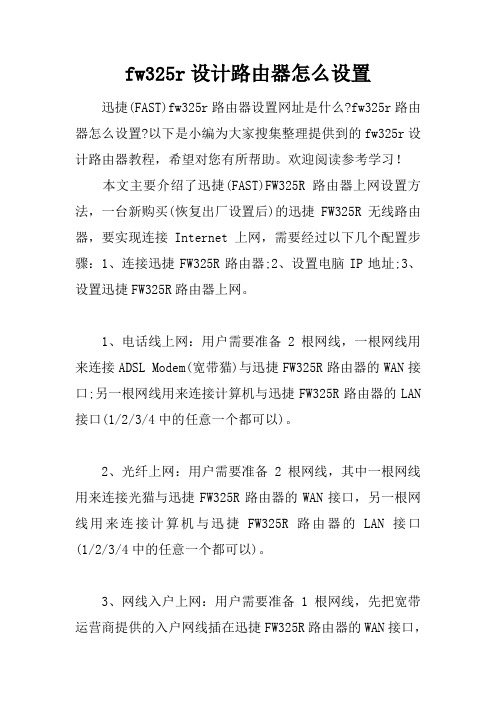
fw325r设计路由器怎么设置迅捷(FAST)fw325r路由器设置网址是什么?fw325r路由器怎么设置?以下是小编为大家搜集整理提供到的fw325r设计路由器教程,希望对您有所帮助。
欢迎阅读参考学习!本文主要介绍了迅捷(FAST)FW325R路由器上网设置方法,一台新购买(恢复出厂设置后)的迅捷FW325R无线路由器,要实现连接Internet上网,需要经过以下几个配置步骤:1、连接迅捷FW325R路由器;2、设置电脑IP地址;3、设置迅捷FW325R路由器上网。
1、电话线上网:用户需要准备2根网线,一根网线用来连接ADSL Modem(宽带猫)与迅捷FW325R路由器的WAN接口;另一根网线用来连接计算机与迅捷FW325R路由器的LAN 接口(1/2/3/4中的任意一个都可以)。
2、光纤上网:用户需要准备2根网线,其中一根网线用来连接光猫与迅捷FW325R路由器的WAN接口,另一根网线用来连接计算机与迅捷FW325R路由器的LAN接口(1/2/3/4中的任意一个都可以)。
3、网线入户上网:用户需要准备1根网线,先把宽带运营商提供的入户网线插在迅捷FW325R路由器的WAN接口,再把准备的这根网线,一头连接电脑,另一头连接迅捷FW325R路由器的LAN接口(1/2/3/4中的任意一个都可以)。
(1)、按照上诉方式连接迅捷FW325R路由器后,电脑暂时不能上网了;当迅捷FW325R路由器设置联网成功后,电脑自动就可以上网了。
(2)、很多新手用户有疑惑,这样连接后电脑都不能上网了,怎么能够设置路由器呢?这里说一下:设置路由器的时候,不需要电脑能够上网,只要电脑连接到路由器1、2、3、4口中的任意一个,电脑就能够进入路由器设置界面,设置路由器联网的。
这个涉及到局域网通信原理,不要问为什么,按照教程操作就可以了。
(3)、另外,请确保用来连接电脑-路由器;路由器-猫(光猫)的网线是可以正常使用的;如果网线有问题,可能会导致无法登录到迅捷FW325R的设置界面,或者设置后无法上网的问题。
【参考文档】用fast路由器怎么设置-推荐word版 (1页)
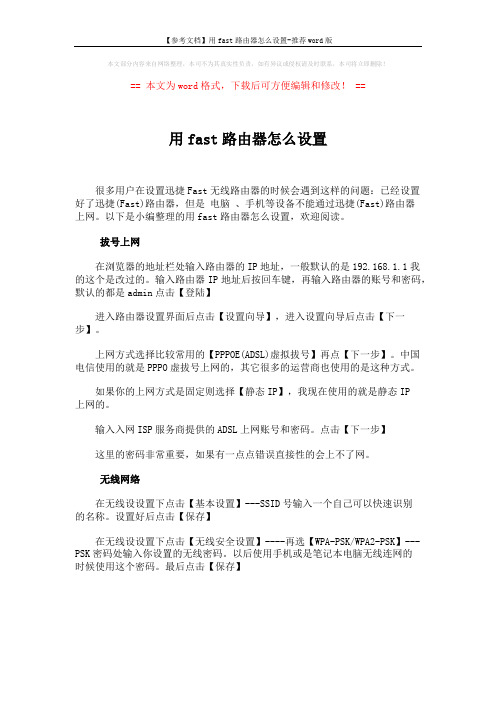
【参考文档】用fast路由器怎么设置-推荐word版
本文部分内容来自网络整理,本司不为其真实性负责,如有异议或侵权请及时联系,本司将立即删除!
== 本文为word格式,下载后可方便编辑和修改! ==
用fast路由器怎么设置
很多用户在设置迅捷Fast无线路由器的时候会遇到这样的问题:已经设置好了迅捷(Fast)路由器,但是电脑、手机等设备不能通过迅捷(Fast)路由器
上网。
以下是小编整理的用fast路由器怎么设置,欢迎阅读。
拔号上网
在浏览器的地址栏处输入路由器的IP地址,一般默认的是192.168.1.1我的这个是改过的。
输入路由器IP地址后按回车键,再输入路由器的账号和密码,默认的都是admin点击【登陆】
进入路由器设置界面后点击【设置向导】,进入设置向导后点击【下一步】。
上网方式选择比较常用的【PPPOE(ADSL)虚拟拔号】再点【下一步】。
中国电信使用的就是PPPO虚拔号上网的,其它很多的运营商也使用的是这种方式。
如果你的上网方式是固定则选择【静态IP】,我现在使用的就是静态IP
上网的。
输入入网ISP服务商提供的ADSL上网账号和密码。
点击【下一步】
这里的密码非常重要,如果有一点点错误直接性的会上不了网。
无线网络
在无线设设置下点击【基本设置】---SSID号输入一个自己可以快速识别
的名称。
设置好后点击【保存】
在无线设设置下点击【无线安全设置】----再选【WPA-PSK/WPA2-PSK】---PSK密码处输入你设置的无线密码。
以后使用手机或是笔记本电脑无线连网的
时候使用这个密码。
最后点击【保存】。
FAST迅捷路由器设置教程

FAST迅捷路由器设置教程FAST迅捷路由器设置教程连接两个或多个网络的硬件设备,在网络间起网关的作用,读取每一个数据包中的地址然后决定如何传送的专用智能性的网络设备。
通常是一个计算机,它能够理解不同的协议,例如某个局域网使用的以太协议,因特网使用的TCP/IP协议。
这样,路由器可以分析各种不同类型网络传来的数据包的目的地址,把非TCP/IP网络的地址转换成TCP/IP地址,或者反之;再根据选定的路由算法把各数据包按最佳路线传送到指定位置。
所以路由器可以把非TCP/ IP网络连接到因特网上。
下面是小编收集整理的FAST迅捷路由器设置教程范文,欢迎借鉴参考。
FAST迅捷路由器设置教程(一)由于tp-link,mercury,fast路由器都是TP-Link公司生产的,所以这三个品牌的路由器都是一样的。
所以以TP-Link路由器为例,教教大家如何设置路由器。
首先如果有个无线路由器,那么就先把电源接通,然后插上网线,进线插在wan口(一般是蓝色口),然后跟电脑连接的网线就随便插哪一个lan口。
(也可以先恢复出厂设置,然后用手机连接路由器设置) 打开浏览器,输入192.168.1.1进入管理界面。
第二步,输入管理员密码(老版本路由器默认账号:admin,密码:admin,新版本没有密码,需要自己在管理员界面自己设置。
) 第三步:确实后进入操作界面,你会在左边看到一个设置向导,进击进入(一般的都是自动弹出来的)第四步:进入设置向导的界面第五步:点击下一步,进入上网方式设置,我们可以看到有三种上网方式的选择,如果你家是拨号的话那么就用PPPoE。
动态IP一般电脑直接插上网络就可以用的,上层有DHCP服务器的。
静态IP一般是专线什么的,也可能是小区带宽等,上层没有DHCP服务器的,或想要固定IP的。
因为我拨号所以选择pppoe。
(联通校园宽带都是选择PPPOE)第六步:选择PPPOE拨号上网就要填上网帐号跟密码,这个应该大家都明白,开通宽带都会有帐号跟密码,填进去就OK啦。
Fast FW300R无线路由器宽带共享上网的设置图解

Fast FW300R无线路由器宽带共享上网的设置图解随着网络的发展无线路由器已近逐步的普及到家庭用户中了。
本网站主要介绍各类路由器设置的图解教程,下面开始介绍Fast无线路由器的设置方法一、设备的物理连接有线连接的电脑连接路由器的LAN口,外网过来的网线连接路由器的WAN口,无线连接的通过路由器设置后通过无线功能连接到路由器。
(如下图)二、建立正确的网络设置2.1设置电脑的IP地址。
右键点击“网上邻居”——“属性”(如下图)“本地连接”——“属性”(如下图)如下图点击TCP/IP后点击“属性”如下图所示,将IP地址设置为“自动获取IP地址”2.2测试令检查您的计算机和路由器之间是否连通。
点击“开始”——“运行”——“输入CMD”点击确定。
在打开的CMD 窗口中输入ping 192.168.1.1 其结果显示如下。
说明已近与路由器连通了。
三、设置路由器打开IE浏览器输入路由器的地址:http://192.168.1.1 ,您将会看到下图所示登录界面。
您需要以系统管理员的身份登录,即在该登录界面输入用户名和密码(用户名和密码的出厂设置均为admin),然后单击确定按钮。
如果用户名和密码正确,浏览器将显示管理员模式的画面,并会弹出一个如下图的设置向导页面(如果没有自动弹出的话,可以单击管理员模式画面左边设置向导菜单将它激活)。
▲登录路由器后的主画面可以手动点击设置向导进行设置单击下一步,进入上网方式选择画面。
这里我们演示一般家庭用户所采用的PPPOE拨号上网的方式。
具体根据您的实际情况。
在如下图的界面中输入ISP提供的宽带上网的用户名和密码。
设置完成后,单击下一步,您将看到如下图所示的基本无线网络参数设置页面。
无线状态:开启或者关闭路由器的无线功能。
SSID:设置任意一个字符串来标明您的无线网络。
信道:设置您路由器的无线信号频段,推荐您使用1、6、11频段。
模式:设置您路由器的无线工作模式,推荐您使用11bgn mixed模式。
笔记本电脑无线配置fast路由器

Win7笔记本电脑无线配置fast路由器有很多朋友问我路由器的配置,还有人问笔记本没有网线怎么配置等问题,我就讲讲怎么配置吧。
废话不多说,如题准备:一:首先把网线插到路由器的的W AN口内,路由器通电,指示灯闪亮(有的路由器是忘记了密码什么的。
需要重新配置的,需要按住路由器后面的一个按钮十秒钟以上,一直看到路由器前方的指示灯灭掉重新亮起就可以松开)。
二:打开笔记本的无线开关,一般在笔记本侧边位置或者是fn加某个组合键(不同笔记本的开关位置也不同)这个开关电脑一般是默认开启的!可以通过电脑的指示灯看到(是一个信号塔的标志)!!亮着就说明处于开启状态!现在正是开始首先观看笔记本是否接受到路由器的信号这个标志是周围有无线信号,我们现在点击它点击之后出现如图,下面我们要找到自己的路由器没有配置的路由器后面带有一个叹号!如上图!我们点击它,选择点击之后出现上图的显示未配置的的路由器,现在我们点击确定开始设置确定之后出现图中的需要输入PIN码的提示框,PIN码是贴在路由器后面的贴条上,仔细找一下PIN吗一般为8位。
找到并且输入,然后点击下一步如上图,为了方便下次找到你的路由器,请给你的路由器起一个方便分辨的名称然后点击下一步经过一个短暂的认证和配置之后就成功了。
现在选择一下你的使用环境,三个可任选其一我选择的家庭网络这个页面,我们直接关掉它然后出现了安全秘钥的提示,如果需要换台电脑继续配置路由器的,请记下这个秘钥,不需要更换的,我们关闭它这时候笔记本的右下角的信号按钮则变成了那个叹号的意思是你没有连接到网络,当然我们还没有设置网络,是不能上网的,现在进行下一步打开你的IE浏览器地址栏中输入192.168.1.1.然后回车回车之后弹出这个窗口。
输入用户名和密码,用户名和密码都是admin记住选择记住我的凭据,然后确定此时出现如图的页面,我们点击左上角的设置向导选择下一步,不解释默认的自动,我们继续下一步输入电信或者铁通或者联通运营商给的账号和口令下一步之后出现如图,SSID是路由器的名字,在这里可以修改,PSK密码,我们最好也修改为我们自己的便于记忆的密码!完成设置,.这时候计算机就自动断开了路由器,因为你更换了密码.计算机上则变成了现在找到你的路由器右击路由器,选择属性网络安全秘钥中输入刚才修改的PSK密码,点击确定!完成路由器的设置,!最后我们重新就如路由器的设置选择路由器设置右侧的系统工具.选择修改登录口令这个密码和口令是进入路由器设置的密码,默认的是anmin,我们修改一下密码设置完成之后,记得要选择系统工具的重启路由器,完成重启,并且完成整个的设置路由器的设置,到这里就结束了!。
- 1、下载文档前请自行甄别文档内容的完整性,平台不提供额外的编辑、内容补充、找答案等附加服务。
- 2、"仅部分预览"的文档,不可在线预览部分如存在完整性等问题,可反馈申请退款(可完整预览的文档不适用该条件!)。
- 3、如文档侵犯您的权益,请联系客服反馈,我们会尽快为您处理(人工客服工作时间:9:00-18:30)。
FAST FW325R的配置方法教程
本文主要介绍了迅捷(FAST)FW325R路由器上网设置方法,一台新购置(恢复出厂设置后)的迅捷FW325R无线路由器,要实现连接Inter上网,需要经过以下几个配置步骤:1、连接迅捷FW325R路由器;2、设置IP地址 ;3、设置迅捷FW325R路由器上网。
迅捷(FAST)FW325R无线路由器
第一步、连接迅捷FW325路由器
1、线上网:用户需要准备2根网线,一根网线用来连接ADSL Modem (宽带猫)与迅捷FW325R路由器的WAN接口;另一根网线用来连接与迅捷FW325R路由器的LAN 接口(1/2/3/4中的任意一个都可以)。
线接入上网时,迅捷FW325路由器正确连接方式
2、光纤上网:用户需要准备2根网线,其中一根网线用来连接光猫与迅捷FW325R路由器的WAN接口,另一根网线用来连接计算机与迅捷FW325R路由器的LAN接口(1/2/3/4中的任意一个都可以)。
光纤接入上网时,迅捷FW325路由器正确连接方式
3、网线入户上网:用户需要准备1根网线,先把宽带运营商提供的入户网线插在迅捷FW325R路由器的WAN接口,再把准备的这根网线,一头连接电脑,另一头连接迅捷FW325R路由器的LAN接口(1/2/3/4中的任意一个都可以)。
入户宽带网线接入上网时,迅捷FW325路由器正确连接方式
注意问题:
(1)、按照上诉方式连接迅捷FW325R路由器后,电脑暂时了;当迅捷FW325R联网后,电脑自动就可以上网了。
(2)、很多新手用户有疑惑,这样连接后电脑都不能上网了,怎么能够设置路由器呢?这里说一下:设置路由器的时候,不需要电脑能够上网,只要电脑连接到路由器1、2、3、4口中的任意一个,电脑就能够进入路由器设置界面,设置路由器联网的。
这个涉及到通信原理,不要问为什么,按照教程操作就可以了。
(3)、另外,请确保用来连接电脑-路由器;路由器-猫(光猫)的网线是可以正常使用的;如果网线有问题,可能会导致无法登录到迅捷FW325R的设置界面,或者设置后无法上网的问题。
第二步、设置电脑IP地址
在对迅捷(FAST)FW325R路由器进行设置之前,需要需要先把电脑IP地址设置为:自动获取(动态IP),如下列图所示。
一般情况电脑IP地址默认就是自动获取,不过为了起见,建议大家检查设置一下;
把电脑IP地址设置为自动获得
第三步、设置迅捷FW325R路由器上网
1、输入登录地址
在浏览器地址栏中输入:falogin.,然后按下上的回车。
在浏览器中输入falogin.
2、创立登录密码
按下回车键后,会弹出如下列图所示的页面,提示设置登录密码。
用户自己为你的路由器设置一个登录密码,然后点击向右的箭头
为迅捷FW325R路由器创立登录密码
3、上网设置
重要说明:
这里有一个“上网方式”的选择,选项内容有:宽带拨号上网、固定IP地址、自动获取IP地址,很多用户在这里选择错误。
“上网方式”是由你自己办理的宽带类型的,不能随便选择。
下面告诉大家如何判断你的宽带属于哪一种上网方式
(1)、宽带拨号上网
如果宽带宽带业务后,宽带运营商提供了宽带账号、宽带密码给你,并且在未使用路由器的时候,电脑上需要用“宽带连接”(或者类似的拨号程序),填写宽带账号、密码进行拨号上网。
如果你的宽带情况与上面介绍的一致,“上网方式”就应该选择:宽带拨号上网——>然后填写宽带运营商提供的宽带账号、宽带密码——>点击:箭头继续
迅捷FW325R路由器宽带拨号上网设置
(2)、自动获取IP地址
如果在未使用路由器的时候,只需要把宽带网线连接到电脑的网口,电脑就能上网。
这种情况,说明你的宽带类型就是:自动获取IP地址上网。
这时候请在“上网方式”选择:自动获取IP地址——>点击:箭头,如下列图所示
迅捷FW325R路由器自动获取IP地址上网设置
(3)、固定IP地址
如果办理宽带业务后,宽带运营商给你提供了一个固定IP地址、子网掩码、网关、DNS地址,并且在未使用路由器时,需要在电脑本地连接(以太网)中,填写这些信息,如下列图所示,然后电脑就能上网。
这时候请在“上网方式”选择:固定IP地址——>然后填写宽带运营商提供的IP地址、子网掩码、网关和DNS效劳器地址——>点击:箭头。
迅捷FW325R路由器固定IP地址上网设置
4、设置
在下列图所示的界面中,用户自己设置迅捷FW325R路由器的无线网络名称、无线密码
设置迅捷FW325R路由器上的无线网络
5、设置完成
点击ˇ,完成设置向导
迅捷FW325R路由器设置完成。
